Windows 10 levereras med en hel massa förinstallerade appar, men inte alla är lika populära som den allestädes närvarande Paint. Tyvärr låter Microsoft inte användare enkelt avinstallera dem alla, men det finns en lösning på detta problem om du verkligen vill bli av med allt skräp som levereras med din Windows-dator. Så utan vidare, låt oss komma direkt till det och se hur du kan avinstallera dessa "Universal Apps" från ditt system för att återta lite lagringsutrymme och återfå kontroll över en kaotisk startmeny:
Notera: Innan vi börjar är det viktigt att inse att vi måste vara försiktiga innan vi avinstallerar någon av de universella apparna, för att ta bort några av dem kan förstöra Cortana. Att ta bort Bing News kan till exempel bryta Cortanas förmåga att ge dig nyheter och att ta bort alarm och klocka kan göra det svårt för den digitala assistenten att ställa in påminnelser.
Avinstallera Windows 10: s inbyggda appar på det enkla sättet
- Öppna Start-menyn genom att trycka på Windows-tangenten på tangentbordet och högerklicka på appen du vill avinstallera. Med många av apparna på din Start-meny får du en Alternativet 'Avinstallera' som du kan se på skärmdumpen nedan, så klicka bara på det för att bli av med den oönskade appen.
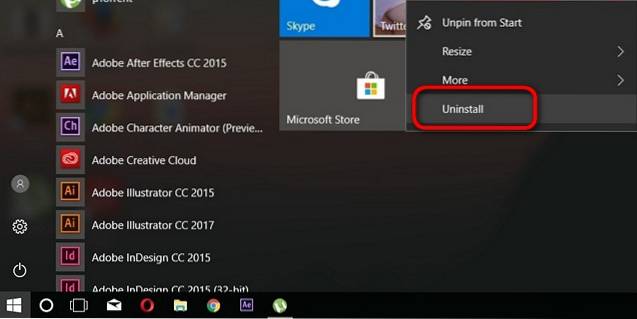
Detta är ett snabbt och smärtfritt sätt att ta bort förinstallerad bloatware på din Windows-dator, men det fungerar inte med alla Universal App. Medan du kan avinstallera Twitter, Skype, Money, News, Solitaire och några andra appar på detta sätt måste du tillgripa något starkare för att bli av med många av de andra inbyggda apparna som ingår i paketet.
Avinstallera Windows 10: s inbyggda appar via Windows PowerShell (kommandotolken)
- Först och främst, slå på Windows Key och X samtidigt för att ta fram "power user-menyn". Klicka nu på 'Windows PowerShell (Admin)' som visas på skärmdumpen nedan.
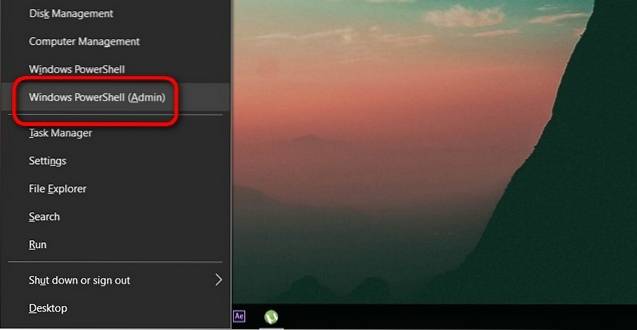
Notera: På datorer som ännu inte har uppdaterats till 'Creators Update' får du alternativ för kommandotolken istället för 'PowerShell', så allt du behöver göra är att skriva 'PowerShell' i sökrutan i startmenyn, högerklicka på 'Windows PowerShell och välj alternativet "Kör som administratör".
- När du har öppnat PowerShell-fönstret, kopiera / klistra in följande kod om du vill avinstallera 3D Builder-appen:
Get-AppxPackage * 3dbuilder * | Ta bort-AppxPackage
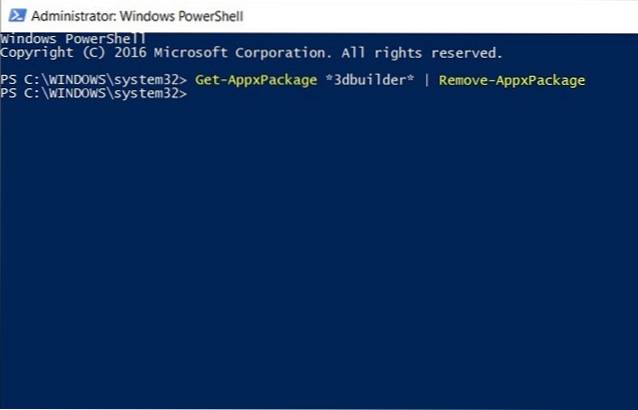
- För att avinstallera andra appar, bara ändra namnet inom de två asteriskerna beroende på vad du vill ta bort (håll asteriskerna orörda). Så om du inte är förälskad i kortspel kan du enkelt bli av med patiens med följande kod:
Get-AppxPackage * solitairecollection * | Ta bort-AppxPackage
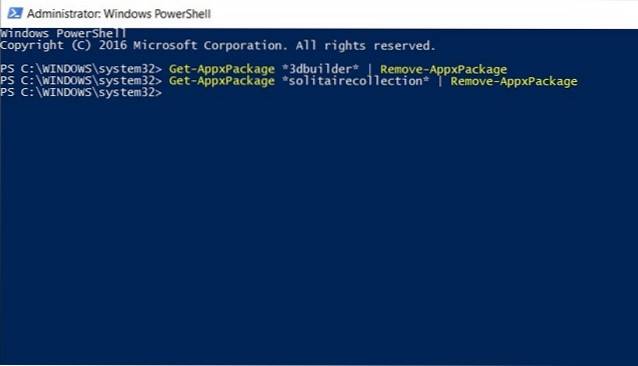
- Medan det här snygga lilla tricket gör att du kan bli av med de flesta av de medföljande apparna, kan du inte avinstallera några av de kritiska apparna som är bakade i systemet, som Cortana eller Edge, som du kan se på skärmbilden nedan:
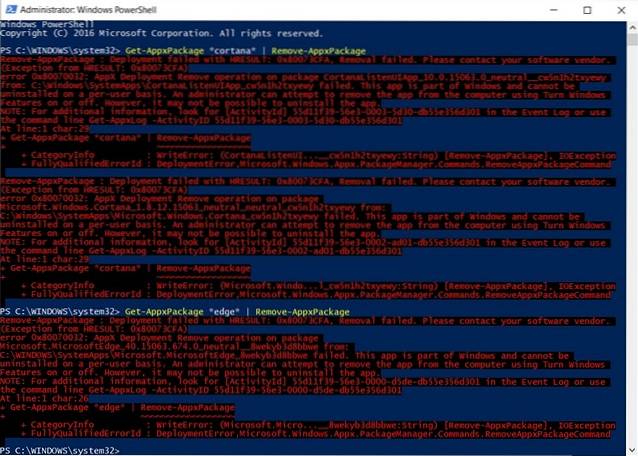
Notera: Medan du inte kommer att kunna avinstallera appar som Cortana eller Edge helt, bör du kunna inaktivera dem genom att gå över till 'Slå på eller av Windows-funktioner' från 'Kontrollpanelen> Program' eller 'Kontrollpanelen> Program och funktioner beroende på dina inställningar.
Nu när du har installerat en massa inbyggda appar på din Windows 10-dator, vad händer om du har en förändring av hjärtat vill få tillbaka några? Oroa dig inte, för det finns alltid ett sätt att göra det:
Så här installerar du om alla inbyggda appar
- För att installera om dessa appar måste du igen öppna PowerShell-fönstret som beskrivs tidigare i artikeln. Kopiera / klistra sedan in följande och tryck på 'Enter':
Get-AppxPackage -AllUsers | Foreach Add-AppxPackage -DisableDevelopmentMode -Register "$ ($ _. InstallLocation) \ AppXManifest.xml"
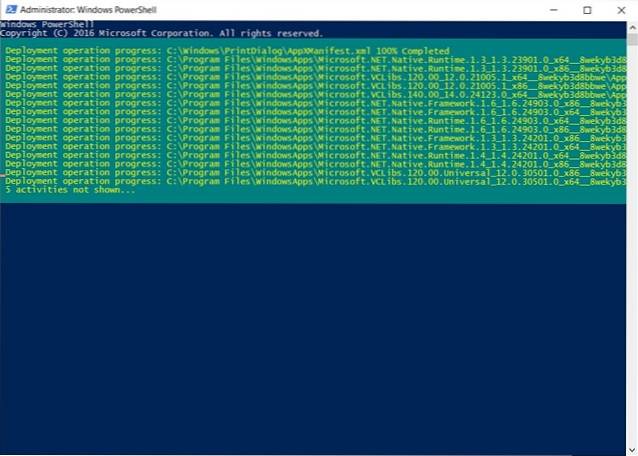
- Du kan få ett par felkoder som säger 'app redan installerad' eller 'nyare version av appen redan installerad'. De är normala, så bortse bara från dem och starta om datorn.
Det är det, folkens! Med ett slag, har du tillbaka alla avinstallerade inbyggda appar på din dator.
SE OCH: Microsoft avslutar äntligen gratis Windows 10-uppgraderingar den 31 december
Avinstallera / installera om inbyggda appar på din Windows 10-dator
Det enda problemet med att köra ovanstående kod är att det inte låter dig välja och välja vilka appar som ska installeras om, så du kommer att sluta installera om alla borttagna appar oavsett om du vill ha det eller inte. Vilket innebär att du kanske måste noggrant bli av med varje överflödig app en efter en. Hur som helst, nu när du vet hur du kan bli av med all den uppblåstheten på din dator, ge det en chans och låt oss veta hur det gick eftersom vi älskar att höra från dig.
 Gadgetshowto
Gadgetshowto



